Windows 10 22H2 업데이트 후 노트북 실행 속도가 매우 느립니까? 22H2 업데이트 후 Windows 10이 마우스 클릭에 응답하지 않거나 시작 시 시스템이 오랫동안 멈추나요? 일부 다른 경우 업데이트 후 Windows 10이 부팅되지 않음 , 다른 블루 스크린 오류로 충돌하거나 커서가 있는 검은색 화면에서 멈춥니다. 이러한 모든 문제는 업데이트가 제대로 설치되지 않았거나, 최근 업데이트가 현재 시스템과 호환되지 않거나, Windows 시스템 파일이 손상되었음을 나타냅니다. 이 문제로 어려움을 겪고 있는 경우 "Windows 10이 매우 느리고 응답하지 않음"에 대한 몇 가지 효과적인 팁이 있습니다. Windows 10 성능 향상 지원 .
Windows 10 실행 속도 느림
Microsoft는 개선된 누적 업데이트를 정기적으로 릴리스합니다. 창이 응답하지 않거나 멈추는 버그 수정을 포함할 수 있는 최신 Windows 업데이트를 설치합니다.
- Windows + I를 눌러 Windows 설정을 엽니다.
- 업데이트 및 보안을 클릭한 다음 Windows 업데이트를 클릭합니다.
- 이제 업데이트 확인 버튼을 클릭하여 최신 Windows 업데이트를 설치합니다.
- 그 후 창을 다시 시작하고 창이 원활하게 실행되는지 확인합니다.
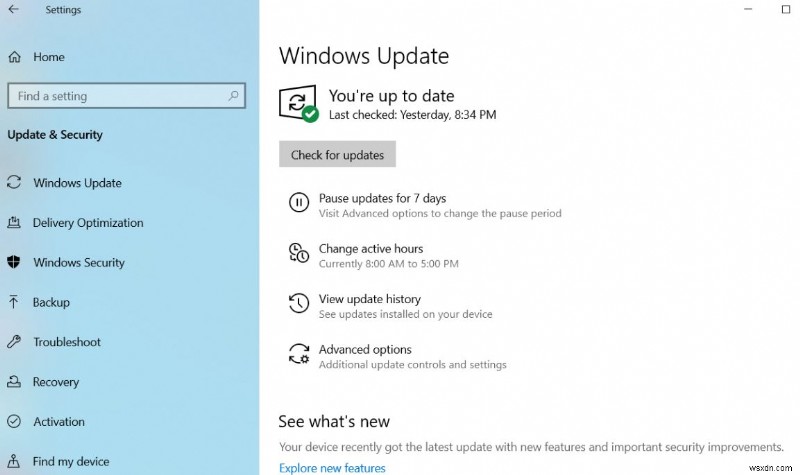 바이러스, 맬웨어 또는 악성 소프트웨어로 인해 PC가 느려질 수도 있습니다. 다른 증상으로는 예기치 않은 팝업 메시지, 예기치 않게 자동으로 시작되는 프로그램 또는 하드 디스크가 계속 작동하는 소리가 들립니다. 바이러스 및 악성 소프트웨어를 처리하는 가장 좋은 방법은 맬웨어 방지 소프트웨어 및 바이러스 백신 소프트웨어를 실행하고 최신 상태로 유지하여 방지하는 것입니다.
바이러스, 맬웨어 또는 악성 소프트웨어로 인해 PC가 느려질 수도 있습니다. 다른 증상으로는 예기치 않은 팝업 메시지, 예기치 않게 자동으로 시작되는 프로그램 또는 하드 디스크가 계속 작동하는 소리가 들립니다. 바이러스 및 악성 소프트웨어를 처리하는 가장 좋은 방법은 맬웨어 방지 소프트웨어 및 바이러스 백신 소프트웨어를 실행하고 최신 상태로 유지하여 방지하는 것입니다.
클린 부팅 수행
최소한의 드라이버 및 시작 프로그램 집합을 사용하여 Windows를 시작하기 위해 클린 부팅이 수행됩니다. 이렇게 하면 프로그램이나 업데이트를 설치할 때 또는 Windows 10에서 프로그램을 실행할 때 발생하는 소프트웨어 충돌을 제거하는 데 도움이 됩니다. 또한 클린 부팅을 수행하여 문제를 일으키는 충돌을 확인하거나 문제를 해결할 수 있습니다.
- Windows + R을 누르고 msconfig를 입력합니다. 확인을 눌러 시스템 구성 유틸리티를 엽니다.
- 일반 탭에서 선택 모드를 클릭합니다.
- 시작 항목 로드 확인란의 선택을 취소합니다.
- 서비스 탭을 클릭합니다.
- 모든 Microsoft 서비스 숨기기 확인란을 선택합니다(하단).
- 모두 사용 안 함을 클릭하고 확인을 클릭합니다.
- Windows를 다시 시작하고 창이 원활하게 실행되는지 확인합니다.
- 예인 경우 문제를 일으키는 서비스 중 하나입니다.
손상된 시스템 파일 복구
대부분의 경우 손상된 시스템 파일은 블루 스크린 오류, 시스템 응답 없음, 앱이 열리지 않음, 탐색기 또는 응용 프로그램을 여는 동안 다른 오류 코드 표시와 같은 Windows 10 시스템에 여러 가지 문제를 일으킵니다. 그리고이 Windows 10 응답하지 않는 문제는 손상된 시스템 파일로 인해 발생할 수 있습니다. Windows 시스템 파일 검사기를 사용하여 시스템 파일을 확인하는 것이 좋습니다. 유틸리티.
- cmd 입력 시작 메뉴 검색에서
- 검색 결과에서 명령 프롬프트를 마우스 오른쪽 버튼으로 클릭하고 관리자 권한으로 실행을 선택합니다.
- sfc /scannow 명령을 입력합니다. Enter 키를 누릅니다.
- 이렇게 하면 Windows 시스템 파일 손상 검사가 시작됩니다.
- sfc 유틸리티를 찾은 경우 %WinDir% \system32\dllcache에서 손상된 각 파일의 캐시된 복사본을 복사하여 복구를 시도합니다. 폴더.
- 스캔 프로세스가 100% 완료될 때까지 기다리십시오.
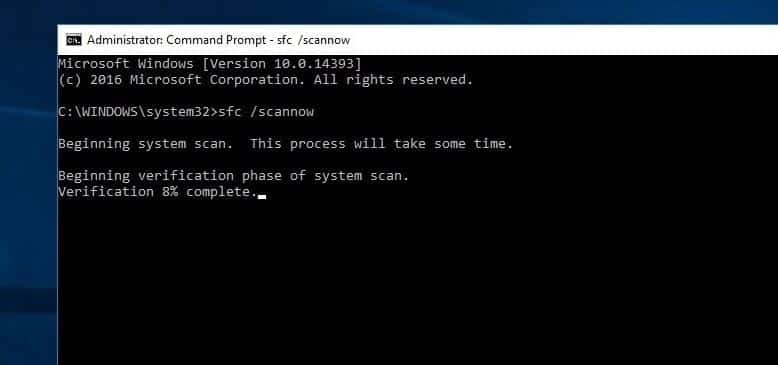
이전 상태에서 손상된 시스템 파일이 발견되지 않으면 다음 단계를 시도해 보십시오.
- 다시 명령 프롬프트를 열고 아래의 DISM 명령을 실행합니다.
DISM.exe /Online /Cleanup-image /Restorehealth
- 이 작업은 Windows PE, Windows RE(Windows 복구 환경) 및 Windows 설치에 사용되는 이미지를 포함하여 Windows 이미지를 복구합니다.
- 명령 프롬프트를 닫고 PC를 다시 시작하여 작동하는지 확인합니다.
백그라운드 앱 비활성화
Microsoft는 기본 범용 앱의 열렬한 팬이므로 실제로 실행하지 않은 경우에도 백그라운드에서 실행할 수 있습니다. 즉, 해당 기능에 더 빨리 액세스할 수 있지만 시스템 리소스가 낭비됩니다. 또한 대부분의 시스템 리소스가 백그라운드 앱에서 사용되는 경우 시스템으로 인해 Windows 10이 응답하지 않는 문제가 발생할 수 있습니다.
- Windows + I를 눌러 Windows 설정을 엽니다.
- 개인 정보를 클릭한 다음 백그라운드 앱을 클릭합니다.
- 항상 실행하지 않으려는 앱 옆의 토글 스위치를 끕니다.
- 물론 필요한 경우 이러한 프로그램을 수동으로 실행할 수도 있습니다.
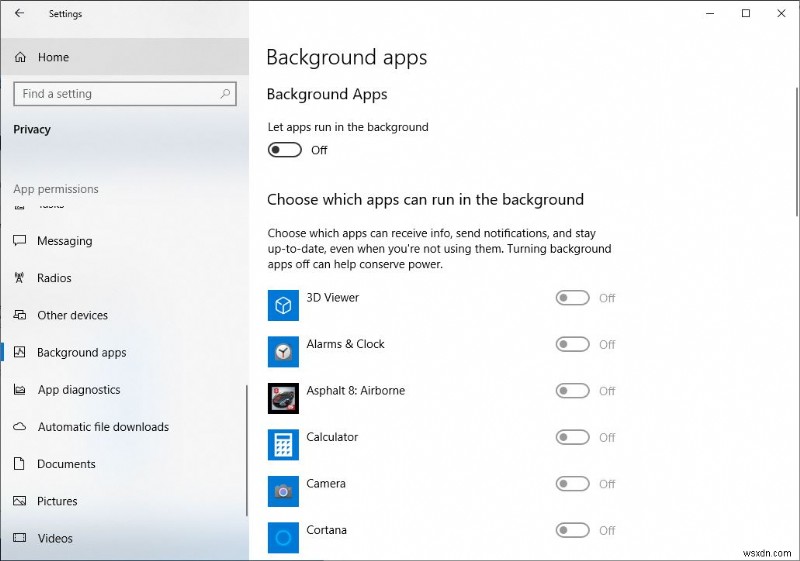
성능 향상을 위해 페이징 파일 크기 변경
페이징 파일은 Windows가 메모리처럼 사용하는 하드 디스크 영역입니다. 페이징 파일 크기를 늘리면 PC 성능을 개선하는 데 도움이 될 수 있습니다.
- 작업 표시줄의 검색창에 고급 시스템을 입력한 다음 아래에 제어판이 있는 고급 시스템 설정 보기를 선택합니다.
- 시스템 속성의 고급 탭에서 성능 영역의 설정을 선택합니다.
- 성능 옵션에서 고급> 가상 메모리 영역의 변경을 선택합니다.
- 모든 드라이브의 페이징 파일 크기 자동 관리 확인란의 선택을 취소합니다.
- 사용자 정의 크기를 선택한 다음 해당 상자에 초기 크기(MB)와 최대 크기를 입력합니다.
- 설정> 확인을 선택합니다.
- 시작> 전원> 다시 시작을 선택하여 PC를 다시 시작합니다.
PC를 사용한 다음 더 잘 실행되고 있는지 확인하십시오. 그렇지 않은 경우 다음 팁을 시도해 보세요.
참고:항상 페이지 파일 크기를 계산하려면 초기 크기는 1.5 x 총 시스템 메모리 양입니다. 최대 크기는 초기 크기의 3배입니다. 따라서 메모리가 4GB(1GB =1,024MB x 4 =4,096MB)라고 가정해 보겠습니다. 초기 크기는 1.5 x 4,096 =6,144MB이고 최대 크기는 3 x 4,096 =12,207MB입니다.
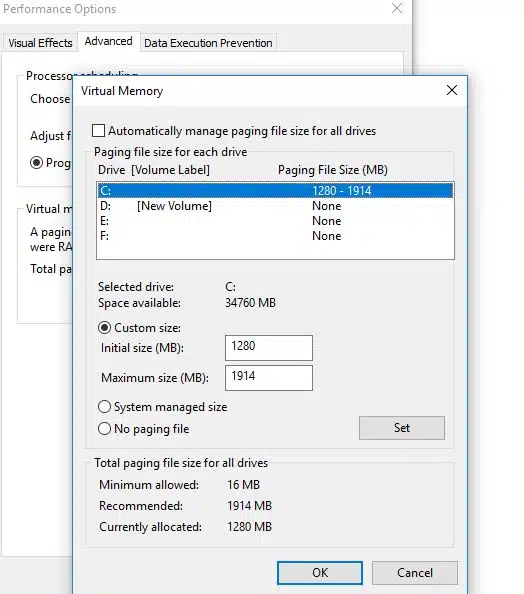
Windows의 모양 및 성능 조정
Windows 10에는 애니메이션 및 그림자 효과와 같은 많은 시각 효과가 포함되어 있습니다. 이것들은 멋져 보이지만 추가 시스템 리소스를 사용할 수 있고 PC 속도를 저하시킬 수 있습니다. 메모리(RAM)가 적은 PC를 사용하는 경우 특히 그렇습니다.
Windows에서 시각 효과를 조정하려면
- 작업 표시줄의 검색창에 성능을 입력한 다음 Windows의 모양 및 성능 조정을 선택합니다.
- 시각 효과 탭에서 최적 성능으로 조정> 적용을 선택합니다.
- PC를 다시 시작하고 PC 속도가 빨라지는지 확인합니다.
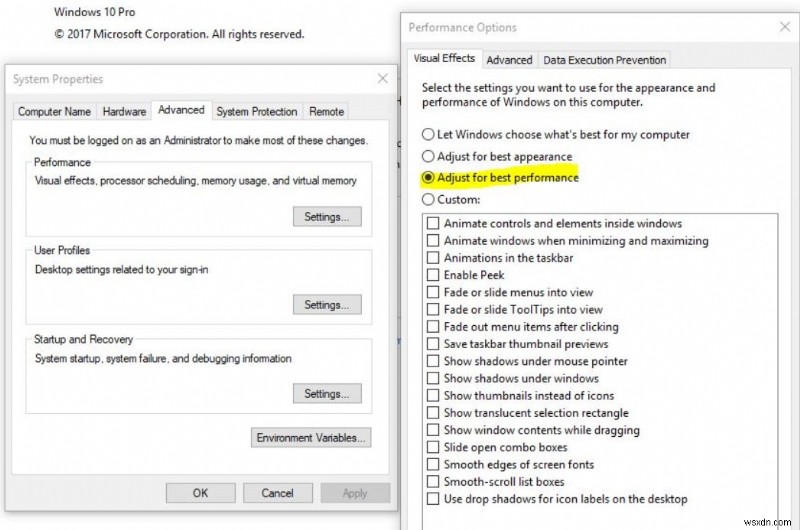
설치된 장치 드라이버 업데이트
Windows 10 22H2 업데이트로 업그레이드한 후 일부 프로그램 및 드라이버는 문제 없이 작동할 수 있지만 일부는 호환되지 않을 수 있으며 영향을 받는 가장 일반적인 것은 비디오/그래픽 드라이버입니다. 비디오/그래픽 드라이버 외에도 다른 원인이 있지만 이것이 가장 일반적인 원인이기 때문입니다. 현재 Windows 버전에 맞는 최신 드라이버 소프트웨어를 확인하고 설치하는 것이 좋습니다.
- 키보드에서 Windows + X 키를 누릅니다.
- 장치 관리자로 이동
- 디스플레이 어댑터 확장,
설치된 그래픽 드라이버를 마우스 오른쪽 버튼으로 클릭하고 드라이버 소프트웨어 업데이트를 선택한 다음
- 업데이트된 드라이버 소프트웨어 자동 검색을 클릭하면 Windows에서 최신 드라이버 소프트웨어를 확인하고 설치합니다.
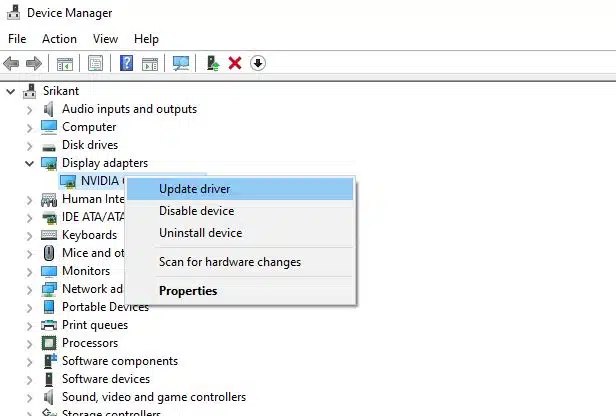
또는 장치 제조업체의 웹사이트를 방문하여 최신 디스플레이/그래픽/비디오 및 오디오/사운드/Realtek 을 다운로드하여 설치하십시오. 드라이버. 창을 다시 시작하고 창이 원활하게 실행되는지 확인하십시오.
이러한 솔루션이 Windows 10 1903 성능을 최적화하는 데 도움이 되었습니까? 아래 댓글을 통해 알려주세요. 또한 읽어보세요.
- Windows 10에서 응답하지 않는 Microsoft Edge 수정
- Windows 10 설정 앱이 작동하지 않거나 열리지 않거나 실행되지 않는 문제를 해결하는 방법
- 해결됨:시스템 스레드 예외가 처리되지 않음 Windows 10 BSOD 오류
- Windows 10 중요 구조 손상 BSOD 오류(5가지 작업 솔루션)
- 사진을 열 때 Windows 10 파일 시스템 오류(-2147416359)
